tid som behövs: 3 minuter
alla Chrome-bokmärken lagras lokalt i din enhet vilket innebär att varje Google Chrome-webbläsare är unik för sin ägare. Lyckligtvis kan du överföra Chrome-bokmärkesdata till en annan dator via ett USB-minne. Så här exporterar du Chrome-bokmärken till en flash-enhet och importerar dem tillbaka till en ny enhet.
- på den ursprungliga enheten klickar du på ikonen med tre punkter längst upp till höger i Google Chrome.
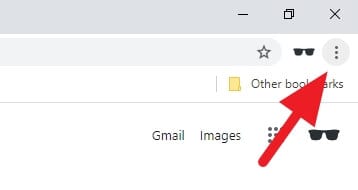
- Välj bokmärken > bokmärkeshanterare (CTRL + Skift + O).
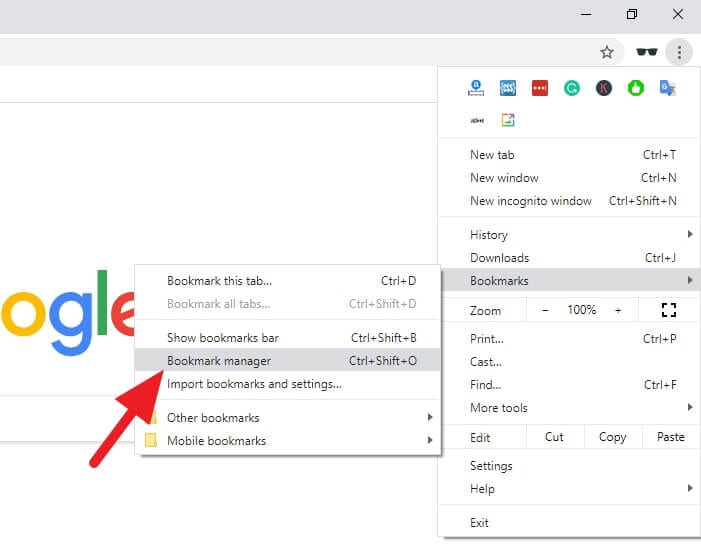
- du skulle se en lista med bokmärken inuti enheten. Klicka på ikonen med tre punkter längst upp till höger.
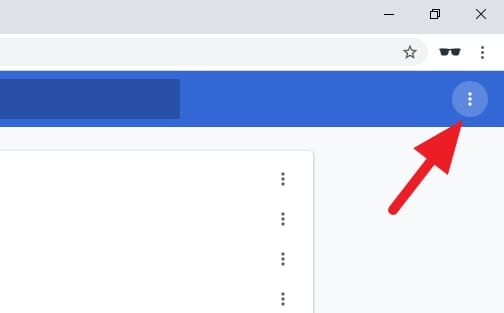
- välj Exportera bokmärken.
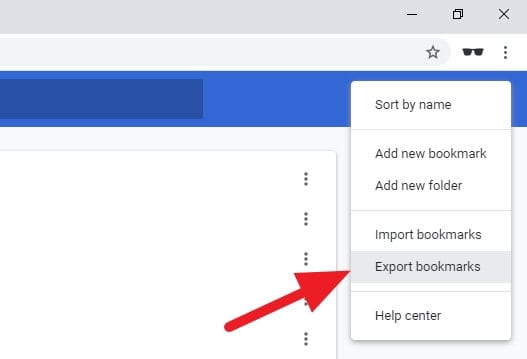
- Välj din USB-flashenhet som målplats och klicka sedan på Spara. Som standard är bokmärkesnamnet baserat på det aktuella datumet, men du kan byta namn på det om du vill.
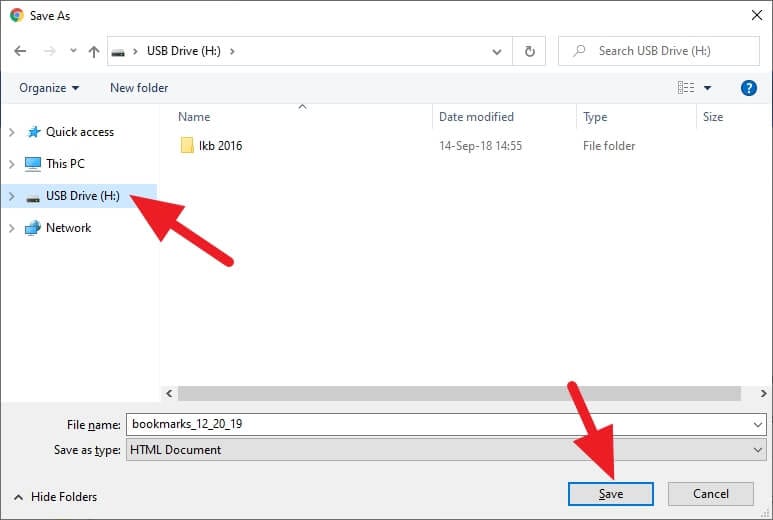 annons
annons - kolla nu på flashenheten för att se om bokmärkesdata har sparats.
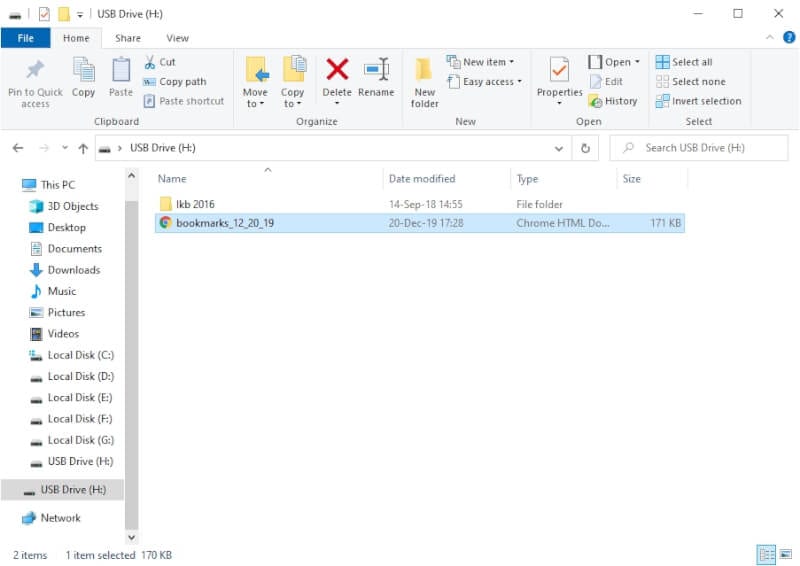
- Importera bokmärken kan göras på samma sätt, men just nu måste du välja Importera bokmärken.
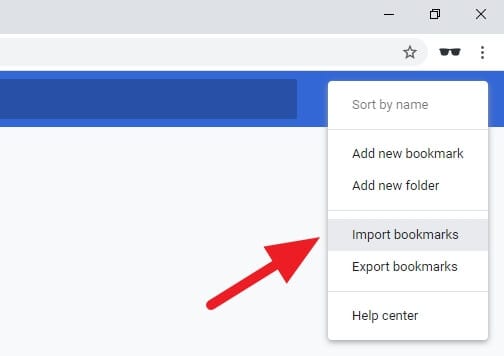
- markera bokmärkesfilen och klicka sedan på Öppna.
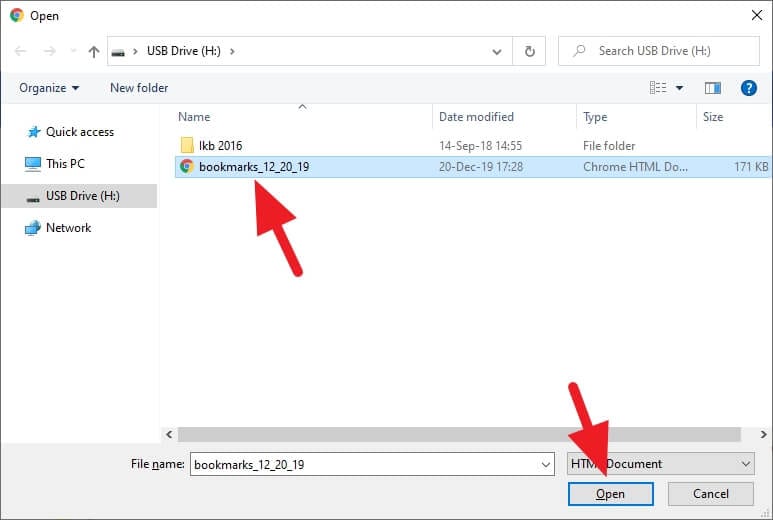
- nu finns samma bokmärken tillgängliga på den nya enheten!
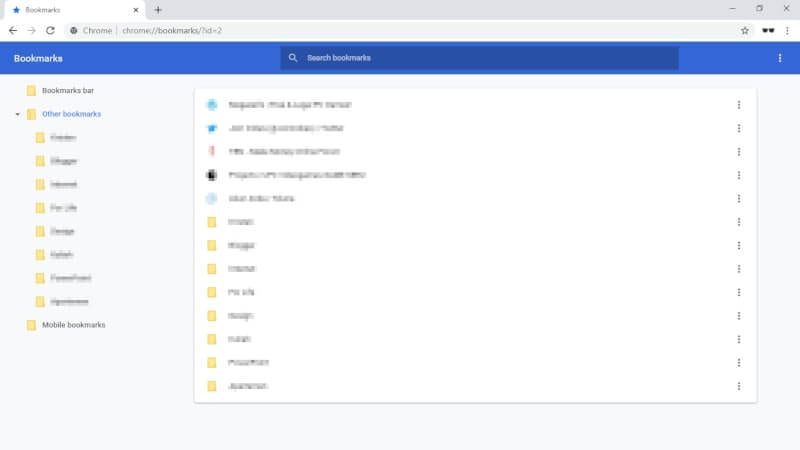
verktyg
- Google Chrome
- Flash-enhet
Material
- bokmärken
exportera och importera bokmärken som detta är faktiskt ett gammalt sätt att duplicera dina bokmärken till en annan enhet. Google Chrome implementerade redan en synkroniseringsprocess som automatiskt kopierade alla bokmärken när du loggade in på en ny enhet med samma Google-konto.
ändå kanske vi inte alltid kan använda Chromes synkroniseringsfunktion och inte alla datorer har en anständig internethastighet. Så använd gärna den här metoden så länge den tjänar dina behov.